تكوين Windows VM إلى وحدة CGM-SRV على CGR1xxx
خيارات التنزيل
-
ePub (529.0 KB)
العرض في تطبيقات مختلفة على iPhone أو iPad أو نظام تشغيل Android أو قارئ Sony أو نظام التشغيل Windows Phone
لغة خالية من التحيز
تسعى مجموعة الوثائق لهذا المنتج جاهدة لاستخدام لغة خالية من التحيز. لأغراض مجموعة الوثائق هذه، يتم تعريف "خالية من التحيز" على أنها لغة لا تعني التمييز على أساس العمر، والإعاقة، والجنس، والهوية العرقية، والهوية الإثنية، والتوجه الجنسي، والحالة الاجتماعية والاقتصادية، والتمييز متعدد الجوانب. قد تكون الاستثناءات موجودة في الوثائق بسبب اللغة التي يتم تشفيرها بشكل ثابت في واجهات المستخدم الخاصة ببرنامج المنتج، أو اللغة المستخدمة بناءً على وثائق RFP، أو اللغة التي يستخدمها منتج الجهة الخارجية المُشار إليه. تعرّف على المزيد حول كيفية استخدام Cisco للغة الشاملة.
حول هذه الترجمة
ترجمت Cisco هذا المستند باستخدام مجموعة من التقنيات الآلية والبشرية لتقديم محتوى دعم للمستخدمين في جميع أنحاء العالم بلغتهم الخاصة. يُرجى ملاحظة أن أفضل ترجمة آلية لن تكون دقيقة كما هو الحال مع الترجمة الاحترافية التي يقدمها مترجم محترف. تخلي Cisco Systems مسئوليتها عن دقة هذه الترجمات وتُوصي بالرجوع دائمًا إلى المستند الإنجليزي الأصلي (الرابط متوفر).
المحتويات
المقدمة
يصف هذا المستند الخطوات الضرورية لإنشاء جهاز ظاهري ل Windows (VM) وتشغيله على الوحدة النمطية للشبكة المتصلة (CGM) - System Server (SRV) Module.
المتطلبات الأساسية
المتطلبات
توصي Cisco بأن تكون لديك معرفة بالمواضيع التالية:
- لينكس
- الجهاز الظاهري المستند إلى Kernel (KVM)
- فهم مفاهيم المحاكاة الافتراضية
المكونات المستخدمة
تستند المعلومات الواردة في هذا المستند إلى إصدارات البرامج والمكونات المادية التالية:
- موجهات الشبكة المتصلة (CGR) 1120
- الوحدة النمطية CGM-SRV-XX Module
- يتم تنفيذ خطوات التكوين ل CGM-SRV قبل هذا الدليل:
- تثبيت نظام التشغيل Windows 7
- عارض حوسبة الشبكة الظاهرية (VNC)
تم إنشاء المعلومات الواردة في هذا المستند من الأجهزة الموجودة في بيئة معملية خاصة. بدأت جميع الأجهزة المُستخدمة في هذا المستند بتكوين ممسوح (افتراضي). إذا كانت شبكتك قيد التشغيل، فتأكد من فهمك للتأثير المحتمل لأي أمر.
معلومات أساسية
عندما تريد تشغيل تطبيقات IOx أو VMs على النظام الأساسي CGR1000، يمكنك إستخدام وحدة حوسبة CGM-SRV. تعد الوحدة النمطية CGM-SRV في الواقع خادما صغيرا يحتوي على وحدة معالجة مركزية (CPU) وذاكرة ووحدات تخزين متعددة المراكز بسرعة x86. يمكن أن يحتوي كل من CGR1120 و CGR1240 على إحدى هذه الوحدات النمطية لإضافة إمكانيات IOx.
هناك نوعان متاحان وقت كتابة هذا التقرير:
| وحدة الاحتفاظ بالمخزون | محركات الأقراص المزودة بذاكرة مصنوعة من مكونات صلبة (SSD) | ذاكرة الوصول العشوائي | وحدة المعالجة المركزية |
| CGM-SRV-64 | 64 جيجابايت (50 جيجابايت قابلة للاستخدام) | 4 جيجابايت | 4 معالجات Core بسرعة 800 ميجاهرتز |
| CGM-SRV-128 | 128 جيجابايت (100 جيجابايت قابلة للاستخدام) | 4 جيجابايت | 4 معالجات Core بسرعة 800 ميجاهرتز |
وتحتوي كل وحدة أيضا على منفذي USB للتخزين وواجهة جيجابت إيثرنت الخارجية الخاصة بها.
وكما هو الحال مع أي جهاز آخر قادر على تشغيل IOx، يمكن لهذه الوحدة إستضافة أنواع مختلفة من تطبيقات IOx، ولكن نظرا لزيادة سعة وحدة CGM-SRV، يمكنها أيضا تشغيل نظام تشغيل Windows مكون بالكامل أو نظام التشغيل القياسي Linux Distro (على سبيل المثال نظام التشغيل Ubuntu أو CentOS).
التكوين
إنشاء صورة Windows VM
لنشر نسخة من نظام التشغيل Windows VM على وحدة CGM-SRV، يجب أولا إنشاء صورة بتنسيق QCOW الخاص ب QEMU الذي يحتوي على تثبيت Windows. إحدى طرق إنشاء مثل هذه الصورة هي باستخدام KVM و Virsh على جهاز لينوكس.
الخطوات المذكورة لا تتضمن CGR1xxx أو CGM-SRV على الإطلاق، فهي فقط الخطوات المطلوبة لإنشاء صورة QCOW أساسية ل Windows 7 VM والتي يمكنك نشرها في الخطوة التالية إلى CGM-SRV.
بالنسبة لهذا الدليل، يمكنك البدء بتثبيت الحد الأدنى من تثبيت CentOS7 حديثا. يجب أن تكون خطوات برامج لينوكس الأخرى متشابهة لكنها تختلف قليلا.
قم بتركيب لوحة المفاتيح والفيديو والماوس على جهاز لينوكس
الخطوة 1. أول شيء يجب القيام به هو التحقق مما إذا كان جهاز المضيف يدعم امتدادات الأجهزة الافتراضية (VM). على منصة العمل X86، تكون هذه إما AMD-V أو Intel VT-X. تدعم معظم وحدات المعالجة المركزية (CPU) الحديثة طراز x86، إن لم تكن كلها، هذه الملحقات. حتى عند تشغيل برنامج مراقبة الأجهزة الافتراضية (VM)، توفر معظم برامج مراقبة الأجهزة الافتراضية خيار تمرير/محاكاة هذه الملحقات.
للتحقق مما إذا كانت وحدة المعالجة المركزية (CPU) المثبتة تدعم هذه الملحقات، يلزمك التحقق مما إذا كانت علامة VMX (ل VT-X) أو SVM (ل AMD-V) موجودة في cpuinfo-output.
[root@cen7 ~]# egrep -c '(vmx|svm)' /proc/cpuinfo 2
إذا كان إخراج هذا الأمر هو 0، فهذا يعني أنه لم يتم العثور على وحدة المعالجة المركزية (CPU) التي تدعم امتدادات الأجهزة الافتراضية. في هذه الحالة، يمكنك التحقق من تمكين هذه الملحقات في نظام الإدخال والإخراج الأساسي (BIOS) أو برنامج hypervisor عند إستخدام جهاز ظاهري لتشغيل هذا الجهاز.
الخطوة 2. الخطوة التالية هي أن يخلق جسر أن يزود شبكة ل ال VM أي أنت يستطيع ركضت على KMV.
أولا، يلزمك تمكين موجهات IP في kernel:
[root@cen7 ~]# echo "net.ipv4.ip_forward = 1"|sudo tee /etc/sysctl.d/99-ipforward.conf net.ipv4.ip_forward = 1 [root@cen7 ~]# sysctl -p /etc/sysctl.d/99-ipforward.conf net.ipv4.ip_forward = 1
in order to خلقت الجسر، ال ip يحتاج تشكيل أن ينتقل من القارن حقيقي إلى الجسر نفسه، بما أن هذا هو القارن أن يملك العنوان.
بعد اكتمال تثبيت قياسي، يكون تكوين الشبكة بالبرامج /وما إلى ذلك/sysconfig/network-scripts:
[root@cen7 ~]# ls -1 /etc/sysconfig/network-scripts/ifcfg-* /etc/sysconfig/network-scripts/ifcfg-eno16777736 /etc/sysconfig/network-scripts/ifcfg-lo
الخطوة 3. كما ترى، هناك حاليا واجهة واحدة (بجانب واجهة الاسترجاع)، تسمى eno1677736. أنت تحتاج أن ينقل التشكيل المرتبط ب IP إلى جسر قارن أي أنت يستطيع دعوت virbr0:
[root@cen7 ~]# vi /etc/sysconfig/network-scripts/ifcfg-virbr0 [root@cen7 ~]# cat /etc/sysconfig/network-scripts/ifcfg-virbr0 DEVICE=virbr0 TYPE=BRIDGE ONBOOT=yes BOOTPROTO=static IPADDR=172.16.245.162 NETMASK=255.255.255.0 GATEWAY=172.16.245.2 DNS1=8.8.8.8
الخطوة 4. بعد ذلك، يلزمك تنظيف تكوين IP من الواجهة الحقيقية وربطه بجسر virbr0:
[root@cen7 ~]# vi /etc/sysconfig/network-scripts/ifcfg-eno16777736 [root@cen7 ~]# cat /etc/sysconfig/network-scripts/ifcfg-eno16777736 UUID=46f0f247-e164-40cc-866b-9133458d9df8 DEVICE=eno16777736 ONBOOT=yes BRIDGE=virbr0 HWADDR=00:0c:29:ce:96:38
الخطوة 5. بمجرد اكتمال تكوين الشبكة، يمكنك الاستمرار في تثبيت لوحة المفاتيح والفيديو والماوس:
[root@cen7 ~]# sudo yum install kvm virt-manager libvirt virt-install qemu-kvm xauth dejavu-lgc-sans-fonts -y ... Complete!
الخطوة 6. بعد اكتمال التثبيت، يكون الأفضل هو إعادة تشغيل هذا الجهاز لتطبيق الوحدات النمطية المثبتة حديثا وتكوين الشبكة:
[root@cen7 ~]# init 6
التحقق من تثبيت KVM
الخطوة 7. بعد اكتمال عملية إعادة التشغيل، يجب أن تكون قادرا على الوصول إلى الجهاز على IP (نفسه) الذي تم تكوينه على واجهة الجسر. يجب التحقق مما إذا كانت وحدة KVM kernel محملة:
root@cen7 ~]# lsmod|grep kvm kvm_intel 200704 0 kvm 589824 1 kvm_intel irqbypass 16384 1 kvm
الخطوة 8. إذا بدا هذا جيدا، يمكنك محاولة الاتصال بالفيروسات:
[root@cen7 ~]# sudo virsh -c qemu:///system list Id Name State ----------------------------------------------------
الخطوة 9. تتمثل إحدى الخطوات الأخيرة في فتح المنفذ 5900 على جدار الحماية على هذا الجهاز للوصول إلى VNC لتثبيت Windows:
[root@cen7 ~]# firewall-cmd --zone=public --add-port=5900/tcp --permanent success [root@cen7 ~]# firewall-cmd --reload success
إنشاء جهاز ظاهري ل Windows
الآن بعد أن أصبح لديك نظام يعمل مع تركيب لوحة المفاتيح والفيديو والماوس، يمكنك إطلاق نسخة جديدة من الجهاز الظاهري على لوحة المفاتيح والفيديو والماوس وتشغيلها من خلال حوارات التثبيت في Windows.
الخطوة 1. انسخ ISO لتثبيت نظام التشغيل Windows 7 إلى الجهاز الظاهري (أو جعله يمكن الوصول إليه عبر الشبكة):
[root@cen7 ~]# scp jedepuyd@172.16.X.X:/home/jedepuyd/win7install.iso /var jedepuyd@172.16.X.X's password: win7install.iso 100% 4546MB 62.1MB/s 01:13
الخطوة 2. قم بإنشاء لوحة مفاتيح وفيديو وماوس (KVM) جديدة وأتركه يتم التمهيد من نظام التشغيل Windows 7 ISO:
root@cen7 ~]# virt-install --connect qemu:///system -n win7 -r 1024 --vcpus=2 --disk path=/var/lib/libvirt/images/win7.img,size=9 --graphics vnc,listen=0.0.0.0 --noautoconsole --os-type windows --os-variant win7 --accelerate --network=bridge:virbr0 --hvm --cdrom /var/win7install.iso Starting install... Allocating win7.img | 9.0 GB 00:00:00 Creating domain... | 0 B 00:00:00 Domain installation still in progress. You can reconnect to the console to complete the installation process.
الخطوة 3. بمجرد بدء تشغيل VM، يمكنك الاتصال باستخدام عارض VNC ب IP الخاص بالجهاز المضيف على المنفذ 5900 وإنهاء تثبيت Windows القياسي كما هو موضح في الصورة:
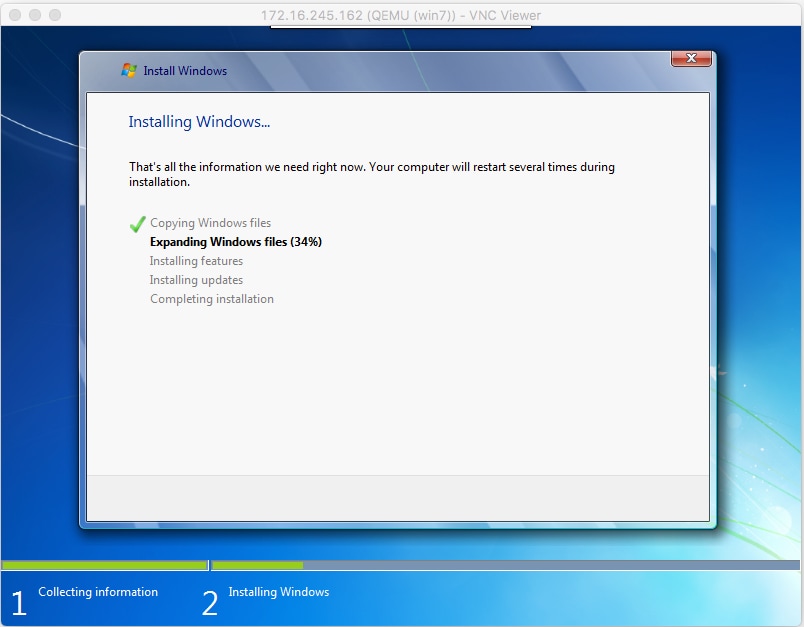
إذا تمت إعادة تشغيل Windows في وقت التثبيت، فقد يكون من الضروري إعادة تشغيل VM باستخدام إصدار إذا لم يتم القيام بذلك تلقائيا:
[root@cen7 ~]# virsh start win7 Domain win7 started
الخطوة 4. بمجرد اكتمال التثبيت، قم بإيقاف تشغيل الجهاز الظاهري. لديك الآن صورة QCOW لهذا التثبيت في المسار المتوفر عندما تقوم بإنشاء ال VM: /var/lib/libvirt/images/win7.img. يمكن نشر هذا النوع من الصور على CGM-SRV لتشغيل Windows.
نشر صورة Windows VM إلى CGM-SRV
الآن بعد أن أصبح لديك النوع الصحيح من الصور ليتم تشغيله على CGM-SRV، يمكنك بدء نشره.
الخطوة 1. إعداد ملف تعريف ل ioxlent الذي يتوافق مع التكوين الخاص بك:
[root@cen7 ~]# ./ioxclient profiles create Enter a name for this profile : CGR1120_20 Your IOx platform's IP address[127.0.0.1] : 10.X.X.X.X Your IOx platform's port number[8443] : Authorized user name[root] : admin Password for admin : Local repository path on IOx platform[/software/downloads]: URL Scheme (http/https) [https]: API Prefix[/iox/api/v2/hosting/]: Your IOx platform's SSH Port[2222]: Your RSA key, for signing packages, in PEM format[]: Your x.509 certificate in PEM format[]: Activating Profile CGR1120_20 Saving current configuration
في هذا مثال، يماثل 10.X.X.X مع الذو قارن على ال CGR1000 على أي أنت شكلت شبكة عنوان ترجمة (NAT) أن يرسل إلى ميناء 8443 على ال CGM-SRV.
الخطوة 2. الآن وقد تم تكوين iXP، فدعنا نعيد تسمية الصورة التي تم إنشاؤها مسبقا إلى VM.img من أجل تبسيط البت ونسخها باستخدام Secure Copy (SCP) باستخدام IOXCLIENT إلى CGM-SRV.
وبشكل إختياري، قم بتحويل صورة القرص إلى تنسيق QCOW2 كما هو متوقع من CGM-SRV. يبدو أن الإصدارات الأحدث من برنامج Virtual-Manager تقوم بإنشاء صور القرص بشكل افتراضي بتنسيق QCOW3.
يمكنك تحويل الصورة بسهولة باستخدام هذا الأمر:
[root@cen7 ~]# qemu-img convert -f qcow2 -O qcow2 /var/lib/libvirt/images/win7.img /var/lib/libvirt/images/win7.img
بمجرد التأكد من أن الصورة بالتنسيق الصحيح، قم بمتابعة إعادة التسمية والنسخ:
[root@cen7 ~]# mv /var/lib/libvirt/images/win7.img /root/vm.img [root@cen7 ~]# ./ioxclient platform scp /root/vm.img Currently active profile : CGR1120_20 Command Name: plt-scp Saving current configuration Downloaded scp keys to pscp.pem Running command : [scp -P 2222 -r -i pscp.pem /root/vm.img scpuser@10.50.215.246:/]
قد يستغرق هذا النقل بعض الوقت، مثل معدلات النقل من 3-4 ميجابايت/ثانية تقريبا إلى CGM-SRV عبر برنامج Cisco IOS®. يتم نسخ الملف إلى /mnt/data/vm/vm.img على الوحدة النمطية CGM-SRV.
الخطوة 3. بينما يكون النقل قيد التقدم (أو مكتمل)، يمكنك إنشاء ملف package.yaml. يصف هذا الملف ل IOx ما ترغب في نشره بالضبط وكيفية حزمه.
[root@cen7 ~]# vi package.yaml [root@cen7 ~]# cat package.yaml descriptor-schema-version: 2.2 info: author-link: http://www.cisco.com/ author-name: Jens Depuydt description: Windows 7 VM for CSR-SRV name: win7 version: 1.0 app: type: vm cpuarch: x86_64 resources: profile: custom cpu: 600 disk: 10 memory: 3072 network: - interface-name: eth0 - interface-name: eth1 graphics: vnc: true startup: ostype: windows qemu-guest-agent: false disks: - target-dev: hda file: file://vm.img
كما يمكنك أن ترى في هذا الحزمة.yaml، فتشير إلى file://vm.img وهو ما يتوافق مع الموقع الحقيقي ل mnt/data/vm/vm.img على الوحدة النمطية CGM-SRV.
الخطوة 4. وتتمثل الخطوة التالية في حزم البيانات مع إستخدام برنامج IOXCLIENT:
[root@cen7 ~]# ./ioxclient pkg . Currently active profile : default Command Name: package No rsa key and/or certificate files to sign the package Checking if package descriptor file is present.. Validating descriptor file /root/package.yaml with package schema definitions Parsing descriptor file.. Found schema version 2.2 Loading schema file for version 2.2 Validating package descriptor file.. File /root/package.yaml is valid under schema version 2.2 Created Staging directory at : /var/folders/sp/f9qn2fsn0d5fkj7szps6qvvr0000gn/T/638513626 Copying contents to staging directory Checking for application runtime type Couldn't detect application runtime type Creating an inner envelope for application artifacts Excluding .DS_Store Generated /var/folders/sp/f9qn2fsn0d5fkj7szps6qvvr0000gn/T/638513626/artifacts.tar.gz Calculating SHA1 checksum for package contents.. Package MetaData file was not found at /private/var/folders/sp/f9qn2fsn0d5fkj7szps6qvvr0000gn/T/638513626/.package.metadata Wrote package metadata file : /private/var/folders/sp/f9qn2fsn0d5fkj7szps6qvvr0000gn/T/638513626/.package.metadata Root Directory : /private/var/folders/sp/f9qn2fsn0d5fkj7szps6qvvr0000gn/T/638513626 Output file: /var/folders/sp/f9qn2fsn0d5fkj7szps6qvvr0000gn/T/559089521 Path: .package.metadata SHA1 : 262f763740c182f95358be84514a76ac11e37012 Path: artifacts.tar.gz SHA1 : 3d89ccd35fe5318dd83a249a26cb8140d98d15bb Path: package.yaml SHA1 : aa42f949b707df07a83a17344e488c44eb585561 Generated package manifest at package.mf Generating IOx Package.. Package generated at /root/package.tar
الخطوة 5. بعد إنشاء الحزمة، يمكنك تثبيتها على CGM-SRV. يسمى تطبيق IOx/VM باسم Win7 في هذا المثال:
[root@cen7 ~]# ./ioxclient app install win7 package.tar Currently active profile : default Command Name: application-install Saving current configuration Installation Successful. App is available at : https://10.X.X.X:8443/iox/api/v2/hosting/apps/win7 Successfully deployed
الخطوة 6. قبل أن تتمكن من تنشيط Win7 IOx VM، تحتاج إلى إنشاء ملف JSON للحمولة الذي يقوم بتعيين كلمة مرور VNC ل VM هذا:
[root@cen7 ~]# vi vnc.json
[root@cen7 ~]# cat vnc.json
{
"resources": {
"graphics": {"vnc-password": "password"}
}
}
الخطوة 7. مع إستخدام حمولة vnc.json، يمكنك تنشيط WIN7 IOx VM:
[root@cen7 ~]# ./ioxclient app activate win7 --payload vnc.json Currently active profile : default Command Name: application-activate Payload file : vnc.json. Will pass it as application/json in request body.. App win7 is Activated
الخطوة 8. تتمثل الخطوة الأخيرة مع iOxclient في بدء تشغيل الجهاز الظاهري (VM):
[root@cen7 ~]# ./ioxclient app start win7 Currently active profile : default Command Name: application-start App win7 is Started
عند هذه النقطة، يتم تشغيل VM ل Windows على CGM-SRV ويمكنك بدء إستخدامه.
للحصول على وصول إلى وحدة تحكم جهاز Windows، يمكنك إستخدام عارض VNC على الواجهة الصادرة على CGR1000 والمنفذ 5900 كما هو موضح في الصورة:

من منظور الشبكة، أخترت أن تعطي ETH0 و ETH1 إلى Win7 IOx VM باستخدام ملف package.yaml كما هو موضح في الصورة:

كما ترى، يتلقى هذا قارن IP من ال DHCP نادل أن يركض على cisco ios ® ويمكن أن يكون استعملت دون تشكيل إضافي.
التحقق من الصحة
استخدم هذا القسم لتأكيد عمل التكوين بشكل صحيح.
للتحقق مما إذا كان تشغيل VM:
[root@cen7 ~]# ./ioxclient app list Currently active profile : CGR1120_20 Command Name: application-list Saving current configuration List of installed App : 1. win7 ---> RUNNING
يمكنك أيضا التحقق من الحالة من المدير المحلي كما هو موضح في الصورة:
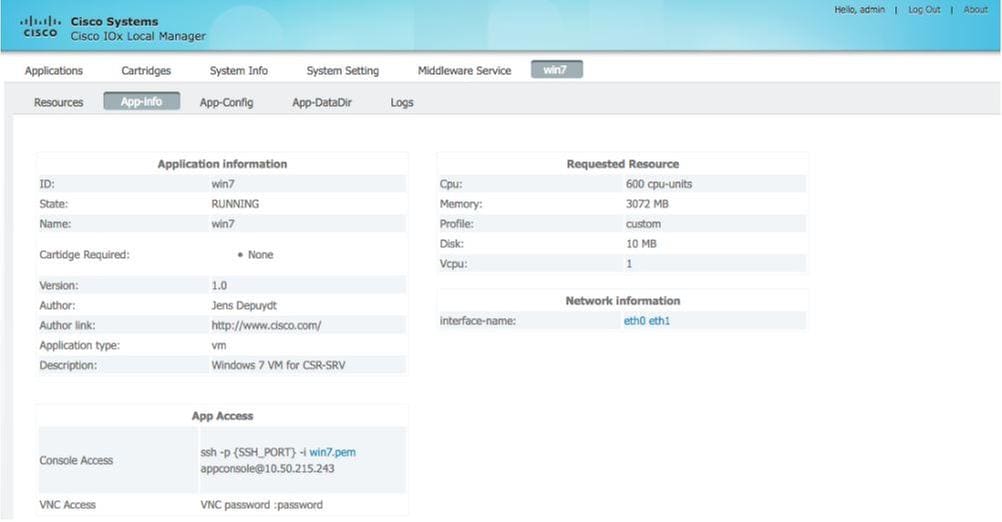
استكشاف الأخطاء وإصلاحها
يوفر هذا القسم معلومات يمكنك إستخدامها لاستكشاف أخطاء التكوين وإصلاحها.
لاستكشاف أخطاء النشر وإصلاحها، تحقق من إخراج ioxclient أو /var/log/caf.log على نظام تشغيل CGM-SRV المضيف.
ضمنت أن شكلت NAT بشكل صحيح أن ينفذ كل مورد (cisco تطبيق إستضافة إطار (CAF)، Secure Shell (SSH)، VNC).
تمت المساهمة بواسطة مهندسو Cisco
- Jens Depuydtمهندس TAC من Cisco
اتصل بنا
- فتح حالة دعم

- (تتطلب عقد خدمة Cisco)
 التعليقات
التعليقات